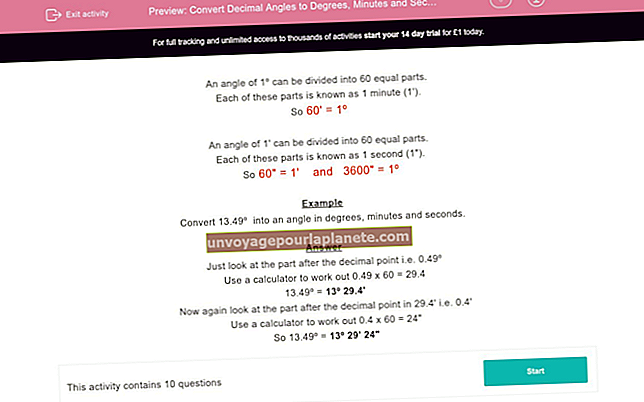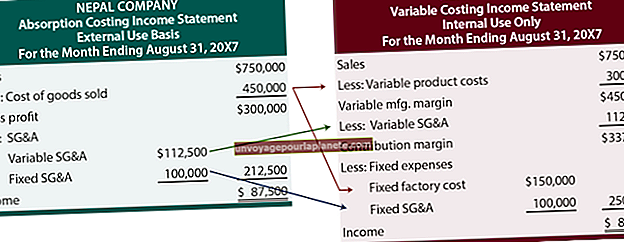ஏர்ப்ளேவுடன் மேக்புக்கிலிருந்து வீடியோ ஸ்ட்ரீமிங்
ஏர்ப்ளேவைப் பயன்படுத்தி, ஐடியூன்ஸ் இல் இயக்கக்கூடிய எந்த வீடியோவையும் மேக்புக்கிலிருந்து ஆப்பிள் டிவியில் ஸ்ட்ரீம் செய்யலாம். இந்த செயல்முறை அடிப்படையில் வைஃபை நெட்வொர்க்கில் வீடியோ-பிரதிபலிப்பாகும், எனவே மேக்புக் வெளிப்புற மானிட்டர், மவுஸ் மற்றும் விசைப்பலகைடன் இணைக்கப்படாவிட்டால், வீடியோவை இயக்கும்போது மேக்புக்கை மூட முடியாது. நீங்கள் முதன்முதலில் ஏர்ப்ளேவைப் பயன்படுத்தும்போது, மேக்புக் மற்றும் ஆப்பிள் டிவி இரண்டையும் ஐடியூன்ஸ் ஹோம் ஷேரிங் மூலம் கட்டமைக்க வேண்டும். இருப்பினும், அவை கட்டமைக்கப்பட்ட பிறகு, எதிர்காலத்தில் வீடியோ ஸ்ட்ரீமிங் ஐடியூன்ஸ் இல் உள்ள ஏர்ப்ளே ஐகானைக் கிளிக் செய்வதற்கான ஒரு விஷயமாக இருக்க வேண்டும்.
ஆப்பிள் டிவியை அமைத்தல்
நீங்கள் மூன்றாம் தலைமுறை ஆப்பிள் டிவியைப் பயன்படுத்துகிறீர்கள் என்றால், உங்களுக்கு ஒரு HDMI போர்ட்டுடன் உயர் வரையறை டிவி தேவை. பழைய ஆப்பிள் டிவி மாதிரிகள் ஆர்.சி.ஏ கேபிள்களை ஆதரிக்கும் ஆடியோ மற்றும் வீடியோ அடாப்டர்களுடன் வந்தாலும், மூன்றாம் தலைமுறை ஆப்பிள் டிவியில் எச்.டி.எம்.ஐ போர்ட் மட்டுமே உள்ளது. டிவி உள்ளீட்டு மெனுவிலிருந்து HDMI ஐத் தேர்ந்தெடுத்த பிறகு, நீங்கள் ஆப்பிள் டிவி அமைப்புகளை உள்ளமைத்து ஆப்பிள் டிவியுடன் வந்த ரிமோட் கண்ட்ரோலைப் பயன்படுத்தி அதை உங்கள் வைஃபை நெட்வொர்க்குடன் இணைக்கிறீர்கள். இது முடிந்ததும், மேக்புக்கில் வீட்டு பகிர்வு இயக்கப்பட்டதும், ஆப்பிள் டிவியை மேக்புக்கோடு இணைக்கவும். இதைச் செய்ய, ஆப்பிள் டிவியில் "அமைப்புகள்" மெனுவைத் தொடர்ந்து "கணினிகள்" என்பதைத் தேர்ந்தெடுத்து "வீட்டு பகிர்வை இயக்கு" விருப்பத்தை இயக்கவும். ரிமோட் கண்ட்ரோலைப் பயன்படுத்தி நீங்கள் உள்ளிடும் உங்கள் ஆப்பிள் ஐடி மற்றும் கடவுச்சொல்லை ஆப்பிள் டிவி கேட்கிறது.
மேக்புக் அமைக்கிறது
மேக்புக்கிலிருந்து வீடியோவை ஸ்ட்ரீம் செய்ய, முதலில் இது ஆப்பிள் டிவியின் அதே வைஃபை நெட்வொர்க்குடன் இணைக்கப்பட்டுள்ளதா என்பதை உறுதிப்படுத்தவும். மேக்புக் திரையின் மேலே உள்ள வைஃபை ஐகானைக் கிளிக் செய்து, கீழ்தோன்றும் பட்டியலில் இருந்து பிணையத்தைத் தேர்ந்தெடுப்பதன் மூலம் இதைச் செய்யுங்கள். ஏர்ப்ளேக்கு ஐடியூன்ஸ் பதிப்பு 10.2 அல்லது அதற்குப் பிறகு தேவைப்படுகிறது. ஐடியூன்ஸ் மெனுவின் கீழ் "புதுப்பிப்புகளைச் சரிபார்க்கவும்" என்பதைக் கிளிக் செய்வதன் மூலம் ஐடியூன்ஸ் புதுப்பிக்கலாம். இது முடிந்ததும், மேம்பட்ட மெனுவிலிருந்து இந்த விருப்பத்தைத் தேர்ந்தெடுத்து உங்கள் ஆப்பிள் ஐடி மற்றும் கடவுச்சொல்லை உள்ளிடுவதன் மூலம் மேக்புக்கிலிருந்து வீட்டு பகிர்வை இயக்கவும்.
ஏர்ப்ளேயை இணைக்கிறது
மேக்புக் மற்றும் ஆப்பிள் டிவி இரண்டும் ஐடியூன்ஸ் ஹோம் ஷேரிங் வழியாக இணைக்கப்பட்ட பின்னரே ஏர்ப்ளே பயன்படுத்தப்பட முடியும், அதே நேரத்தில் இரண்டும் ஒரே வைஃபை நெட்வொர்க்குடன் இணைக்கப்பட்டுள்ளன. மேக்புக்கின் ஐடியூன்ஸ் சாளரத்தில் ஏர்ப்ளே பொத்தான் தெரியும். இது ஐடியூன்ஸ் சாளரத்தின் கீழ்-வலது மூலையில் ஒரு முக்கோணம் மற்றும் செவ்வகத்துடன் அமைந்துள்ள ஒரு சிறிய பொத்தானாகும். நெட்வொர்க்கில் ஏர்ப்ளே-இயக்கப்பட்ட சாதனங்களின் பட்டியலைக் காண இந்த பொத்தானைக் கிளிக் செய்க. ஆடியோவை மட்டுமே வழங்கும் சாதனங்களுக்கு அருகில் ஸ்பீக்கர் ஐகான் உள்ளது. ஆப்பிள் டிவியில் வீடியோ ஐகான் உள்ளது. இந்த பட்டியலிலிருந்து ஆப்பிள் டிவியைத் தேர்ந்தெடுத்து எந்த வீடியோவிலும் "ப்ளே" பொத்தானை அழுத்தவும், அது தானாகவே உங்கள் டிவியில் ஸ்ட்ரீமிங் செய்யத் தொடங்கும்.
பழுது நீக்கும்
டிவியில் பொருத்தமான அமைப்புகளைத் தேர்ந்தெடுப்பது பெரும்பாலான வீடியோ சிதைவுகள் அல்லது ஆடியோ சிக்கல்களை தீர்க்கிறது. ஆப்பிள் டிவியுடன் வந்த எச்.டி.எம்.ஐ கேபிள் மூலம் ஆடியோ மற்றும் வீடியோ இரண்டும் டிவிக்கு அனுப்பப்படுகின்றன. மாதிரியைப் பொறுத்து, நீங்கள் சரியான தெளிவுத்திறன் மற்றும் விகிதத்தை தேர்ந்தெடுக்க வேண்டும் - பரந்த திரை அல்லது திரைக்கு பொருந்தும், எடுத்துக்காட்டாக - டிவியில். வீடியோ மெல்லியதாகத் தோன்றினால் அல்லது பின்தங்கியிருந்தால், இரு சாதனங்களும் வைஃபை திசைவிக்கு அருகிலேயே இருப்பதை உறுதிசெய்க. ஒரே வைஃபை நெட்வொர்க்கில் எந்த சாதனத்திலிருந்தும் கோப்புகளைப் பதிவிறக்குவது அல்லது வீடியோக்களை ஸ்ட்ரீமிங் செய்வது பிணையத்தை மெதுவாக்கும்.